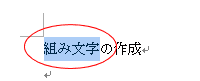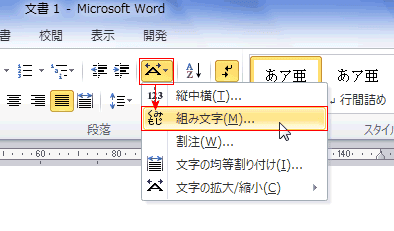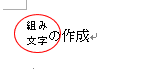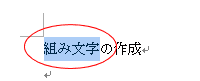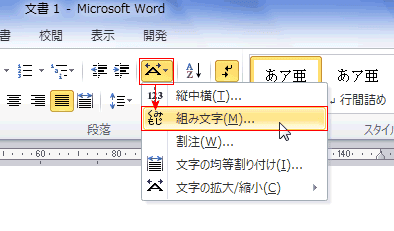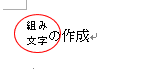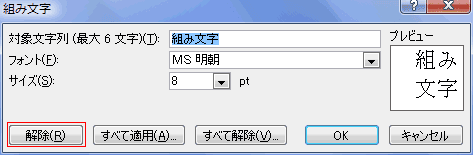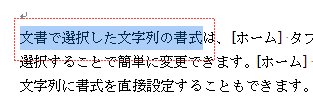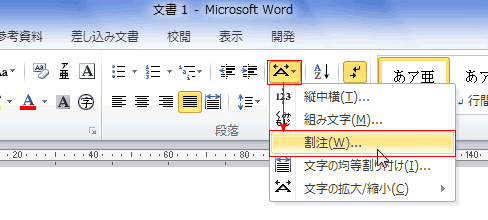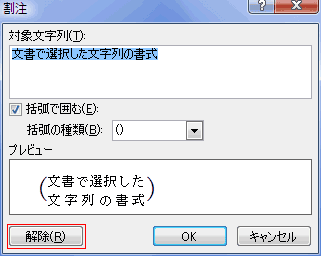-
よねさんのExcelとWordの使い方 »
-
ワード2010基本講座 »
-
文字の書式設定 »
-
組み文字と割注
- 組み文字をフィールドコードで扱う方法は 組み文字のフィールドコード(Word2007実用編) をご覧ください。
- 6文字までの文字列を1文字にまとめます。
- 設定したい文字列を選択します。
「組み文字」を選択しています。
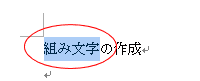
- [ホーム]タブの[段落]グループにある[拡張書式]→[組み文字]を実行します。
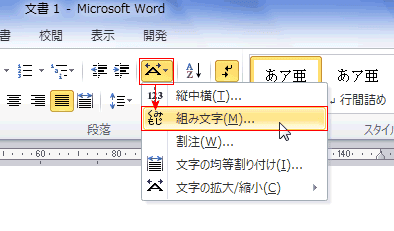
- 組み文字 ダイアログボックスが表示されます。
フォントやサイズを適切なものに設定して、[OK]ボタンをクリックします。

- 下図のように「組み文字」が組み文字になりました。
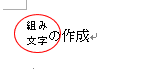
- 組み文字に設定した部分を選択し、[ホーム]タブの[段落]グループにある[拡張書式]→[組み文字]を実行します。
[解除]ボタンをクリックします。
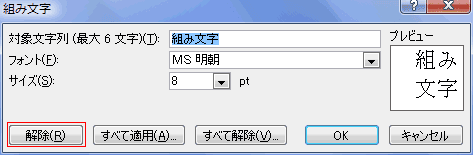
- 1行の中に2行の文字列を表示することができます。
なお、7文字以上の文字列には「組み文字」は設定できませんので、割注を利用します。
- 割注にする文字列を選択します。
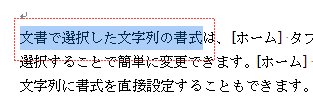
- [ホーム]タブの[段落]グループにある[拡張書式]→[割注]を実行します。
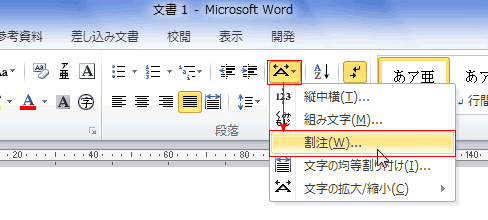
- 割注 ダイアログボックスが表示されます。
「括弧で囲む」にチェックを入れました。 [OK]ボタンをクリックします。

- 括弧付きの割注ができました。

- 割注に設定した部分を選択するか、カーソルをその内部に表示します。
- [ホーム]タブの[段落]グループにある[拡張書式]→[割注]を実行します。
[解除]ボタンをクリックします。
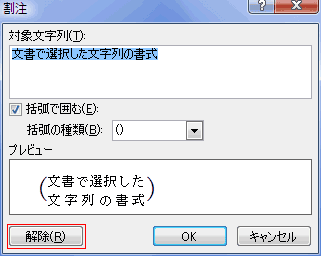
よねさんのExcelとWordの使い方|ワード2010基本講座:目次|文字の書式設定|組み文字と割注